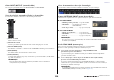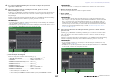User Manual
EQ gráfico, efeitos e Premium Rack (rack Premium)
- Manual de Referência
117
4. Use os botões MODULE SELECT para selecionar o item que deseja montar
e pressione o botão OK.
5. Para selecionar uma fonte de entrada para um rack, pressione o botão
INPUT PATCH para esse rack.
A janela pop-up CH SELECT será exibida, permitindo que você selecione a fonte de entrada para
o rack. Alterne a lista conforme necessário e selecione o canal de origem de entrada que você
deseja interligar.
Quando você selecionar uma fonte de entrada na janela pop-up CH SELECT, uma caixa de diálogo
solicitará a confirmação. Para confirmar a operação, pressione o botão OK.
OBSERVAÇÃO
• Você tem a opção de definir as configurações de forma que a caixa de diálogo de confirmação
não seja exibida (consulte a página 169).
• Normalmente, você pode especificar dois canais de entrada para cada rack. No entanto, se você
tiver selecionado o 31BandGEQ, poderá usar somente um canal.
1 Lista de seleção da categoria
Seleciona a categoria do canal mostrado na janela pop-up.
• OUT CH (canal de saída)............................. MIX 1–24, MATRIX 1–8
*1, *2
• ST/MONO....................................................... STEREO L/R, MONO
*1, *2
• INSERT OUT (saída de inserção) 1–32 .... CH 1–32
*1
• INSERT OUT 33–64 ..................................... CH 33–64
*1
• INSERT OUT 65–72 ..................................... CH 65–72
*1
• INSERT OUT MIX/MATRIX ..................... MIX 1–24, MATRIX 1–8
• INSERT OUT ST/MONO ............................ STEREO L/R, MONO
*1. Não exibido para o rack GEQ 1–16.
*2. Não exibido para PREMIUM 3–8 RACK. Exibido apenas para PREMIUM 1–2 RACK.
OBSERVAÇÃO
No caso do CL3/CL1, os canais que não existirem nesses modelos não serão mostrados.
2 Botões de seleção de canal
Use esses botões para selecionar o canal de origem de entrada.
3 Botão CLOSE
Fecha a janela pop-up.
OBSERVAÇÃO
No caso de GEQ, patches para uma saída de inserção ou para uma entrada de inserção
farão com que o outro ponto de patch seja automaticamente atribuído ao mesmo rack. Além
disso, o modo de inserção será automaticamente ativado. Se você desativar a saída ou a
entrada de inserção de um GEQ, o outro ponto de patch será automaticamente desativado e,
ao mesmo tempo, o modo de inserção será desativado de forma automática. Para obter mais
informações sobre entrada/saída de inserção, consulte "Inserindo um dispositivo externo
em um canal" na página 21.
6. Para selecionar uma fonte de saída para um rack, pressione o botão OUTPUT
para esse rack.
A janela pop-up CH SELECT será exibida, permitindo que você selecione o destino de saída
para o rack. Alterne os itens da lista conforme necessário e selecione o destino de saída que
você deseja usar.
Quando você selecionar um destino de saída na janela pop-up CH SELECT, uma caixa de diálogo
solicitará a confirmação da alteração. Para confirmar a alteração, pressione o botão OK.
OBSERVAÇÃO
• Você pode definir configurações de forma que a caixa de diálogo de confirmação não seja
exibida (consulte a página 169).
• Normalmente, você poderá especificar dois canais de saída para um rack, mas se o 31BandGEQ
for selecionado, somente um canal poderá ser usado.
2
31
3
2
1